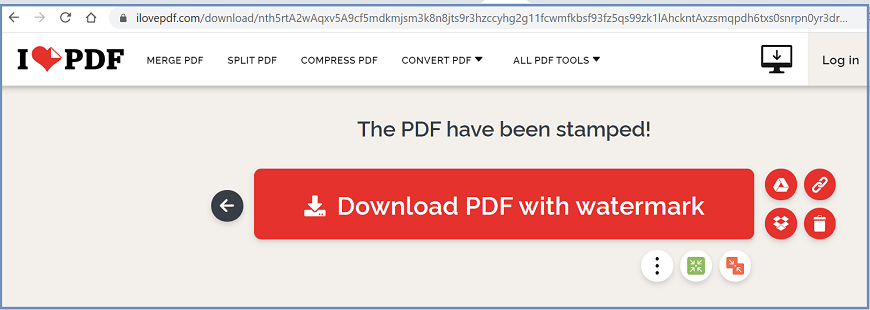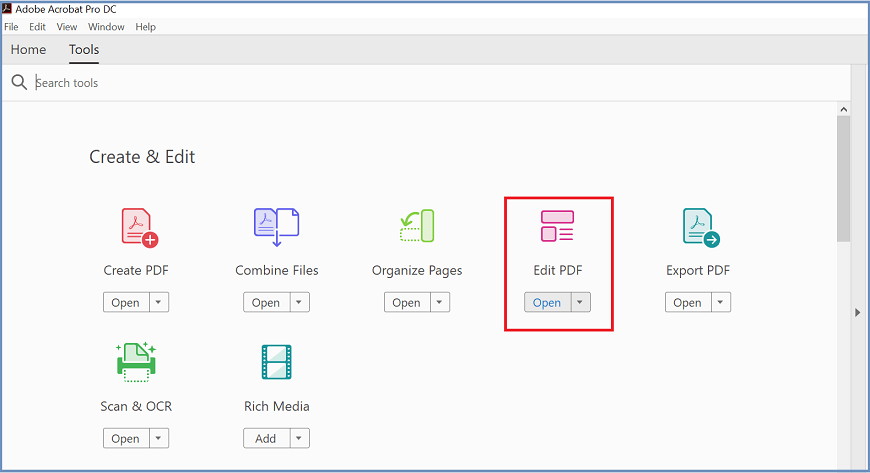 选择选择文件。
选择选择文件。
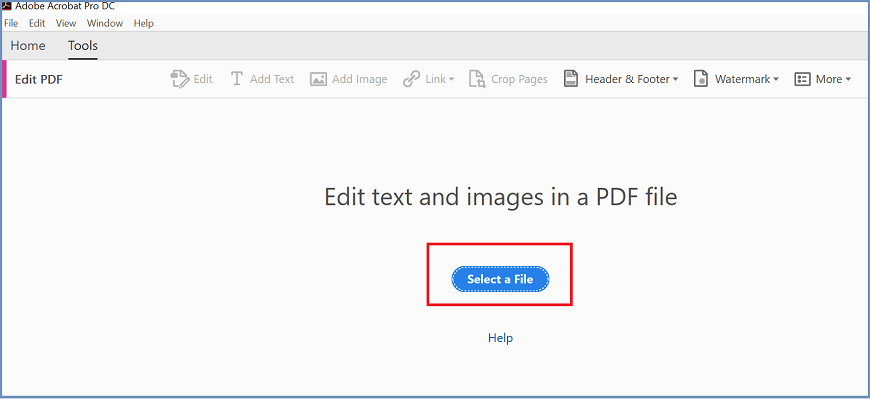 从打开对话框中,选择您的文件并点击打开。
从打开对话框中,选择您的文件并点击打开。
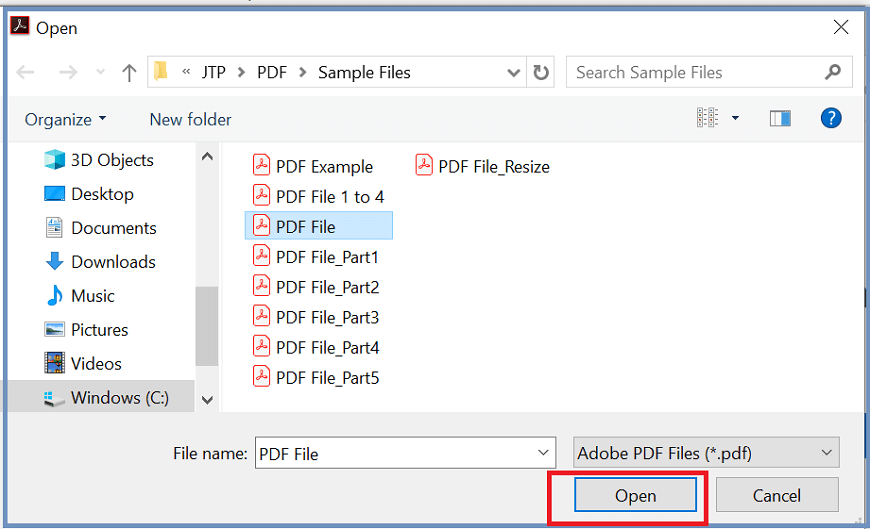 现在从顶部菜单中选择水印->添加。
现在从顶部菜单中选择水印->添加。
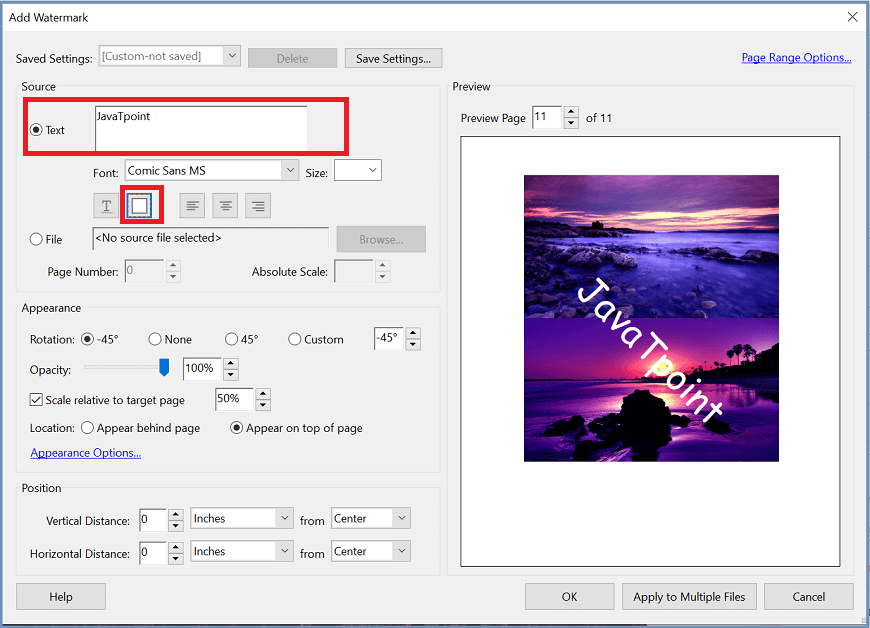 要将图像添加为水印,请选择文件选项。浏览您的图片并选择打开。
要将图像添加为水印,请选择文件选项。浏览您的图片并选择打开。
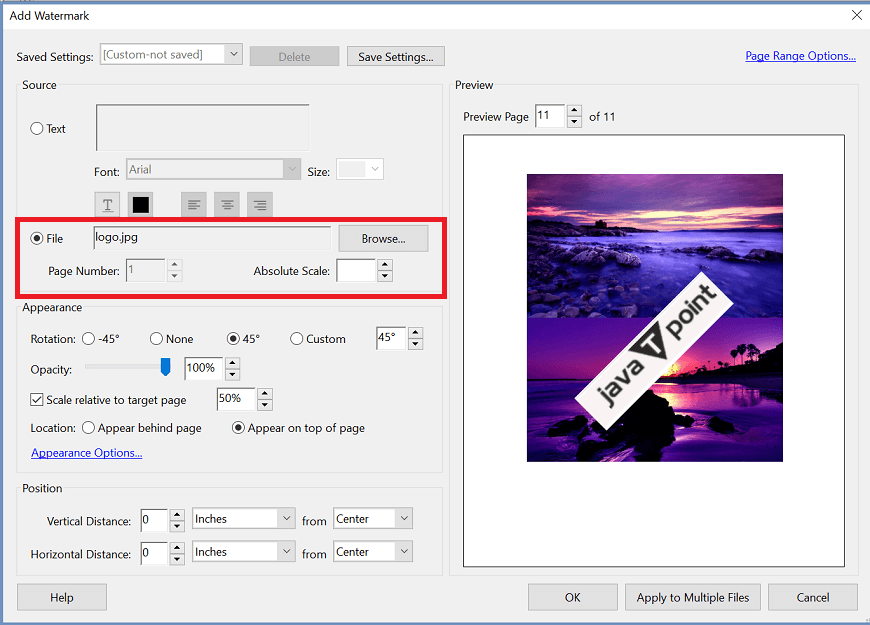 根据需要调整水印的外观和位置。
要将相同的设置应用到更多 PDF,请选择应用到多个文件。
点击确定将更改应用到所选的 PDF 文件。
现在,您新编辑的 PDF 文件已准备就绪。单击菜单栏中的保存或按 Ctrl+S 保存文件。
根据需要调整水印的外观和位置。
要将相同的设置应用到更多 PDF,请选择应用到多个文件。
点击确定将更改应用到所选的 PDF 文件。
现在,您新编辑的 PDF 文件已准备就绪。单击菜单栏中的保存或按 Ctrl+S 保存文件。
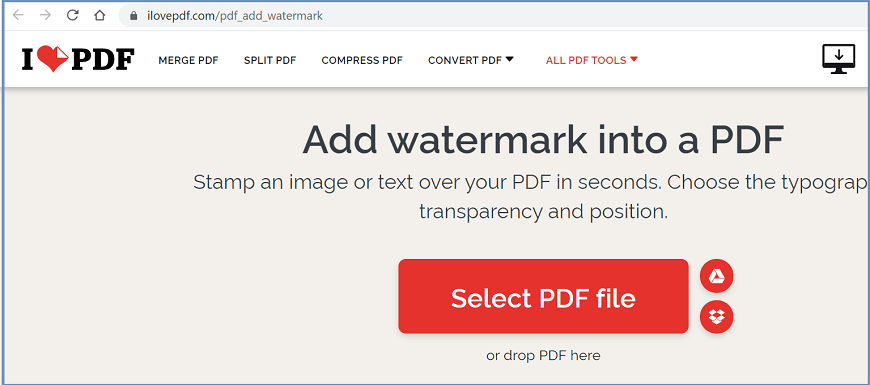 点击选择 PDF 文件。浏览您的文件并单击"打开"按钮。
点击选择 PDF 文件。浏览您的文件并单击"打开"按钮。
 如果您想添加文本作为水印,请选择放置文本选项并输入文本。此工具还允许我们格式化和更改文本的位置。
如果您想添加文本作为水印,请选择放置文本选项并输入文本。此工具还允许我们格式化和更改文本的位置。
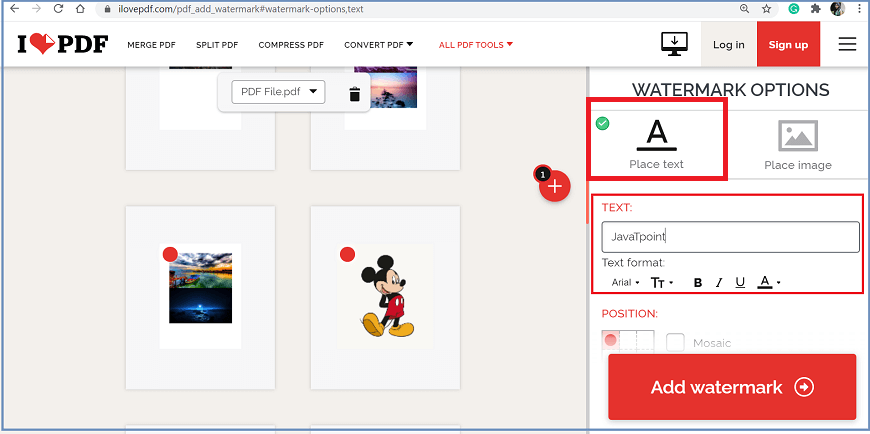 如果要将图像添加为水印,请选择放置图像选项。然后点击选择图片并浏览您的图片。
如果要将图像添加为水印,请选择放置图像选项。然后点击选择图片并浏览您的图片。
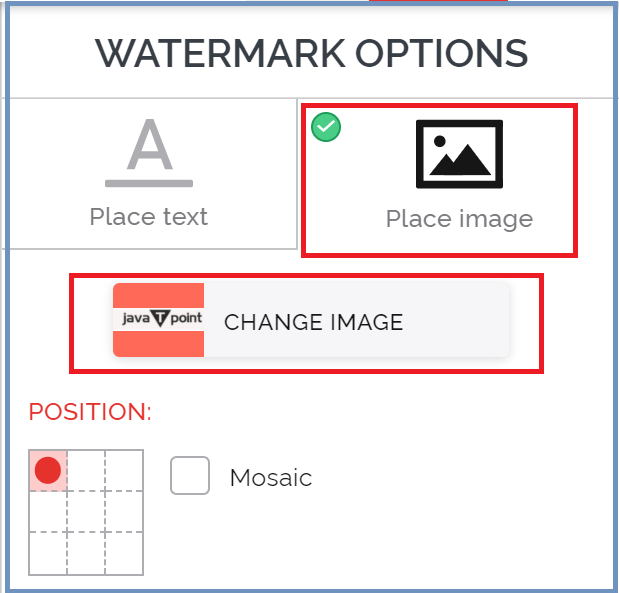 定义透明度和旋转度。要将水印选择性地应用于单个页面,请输入页面范围。
定义透明度和旋转度。要将水印选择性地应用于单个页面,请输入页面范围。
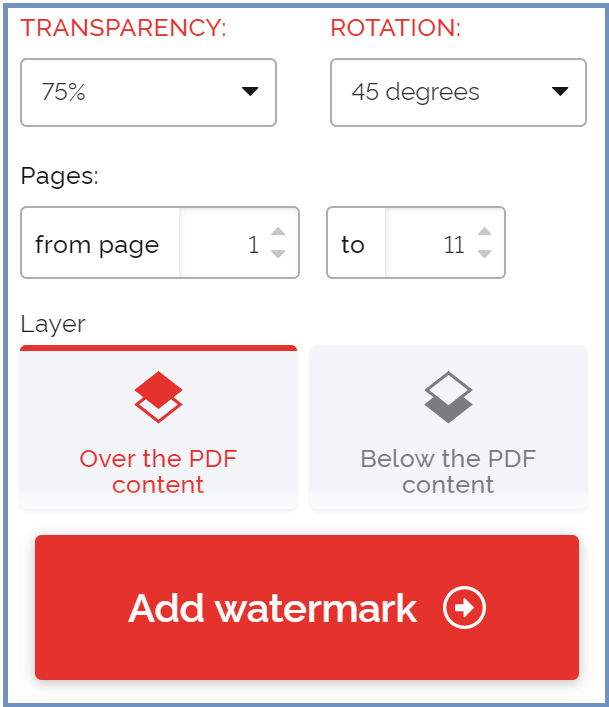 应用所有设置后,最后点击添加水印按钮。
应用所有设置后,最后点击添加水印按钮。
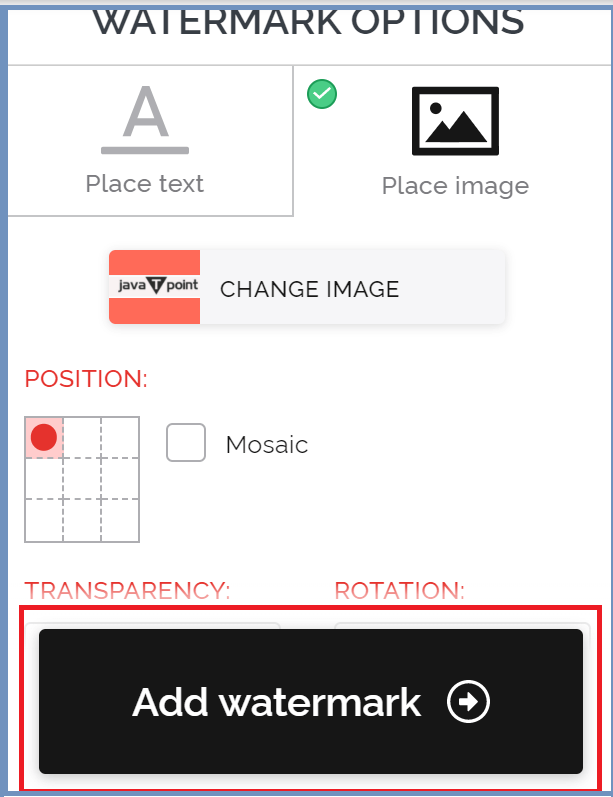 点击下载带水印的 PDF。带水印的 PDF 文件将下载到您的计算机上。
点击下载带水印的 PDF。带水印的 PDF 文件将下载到您的计算机上。